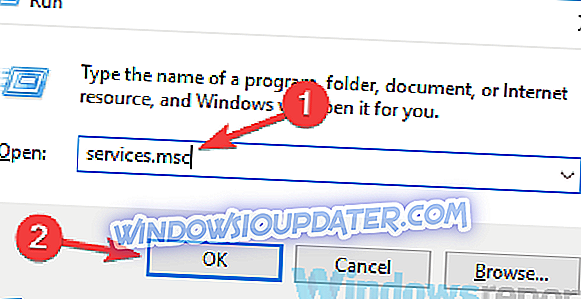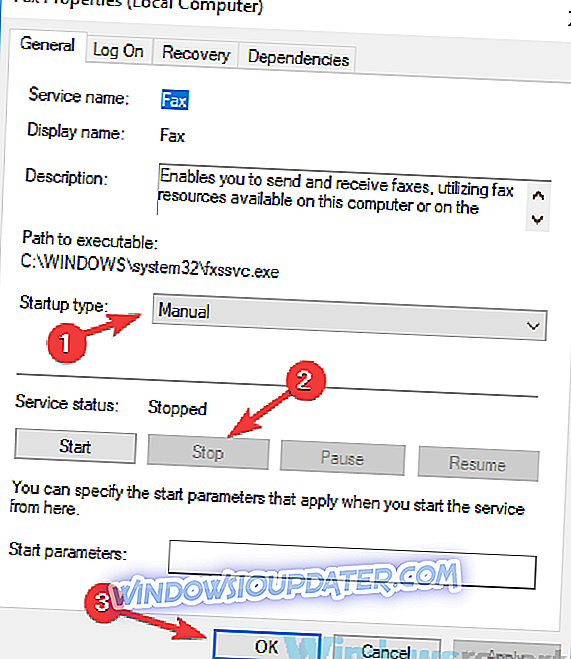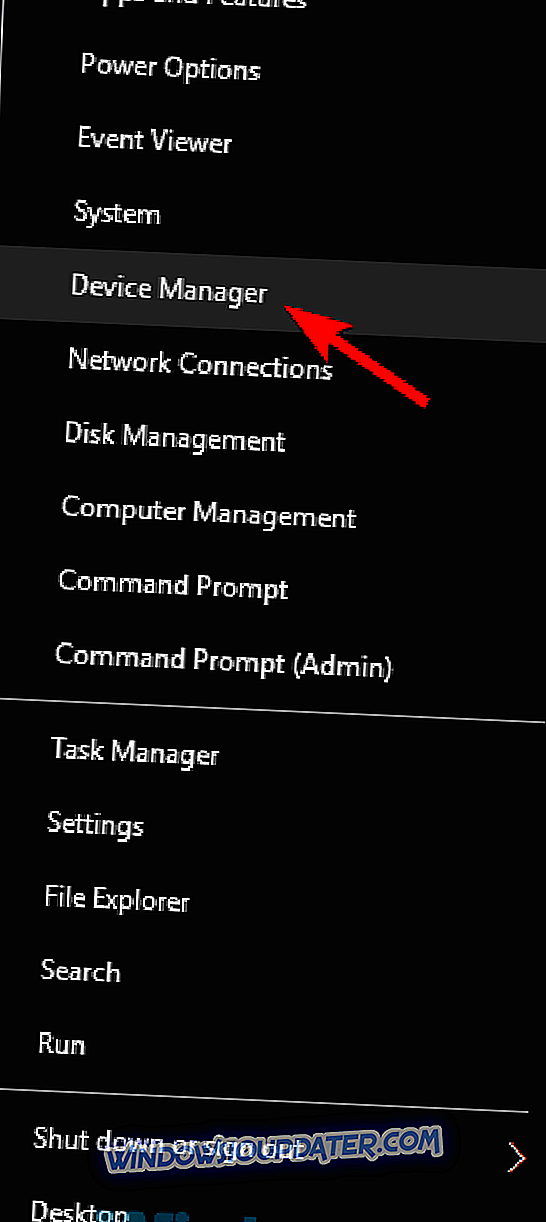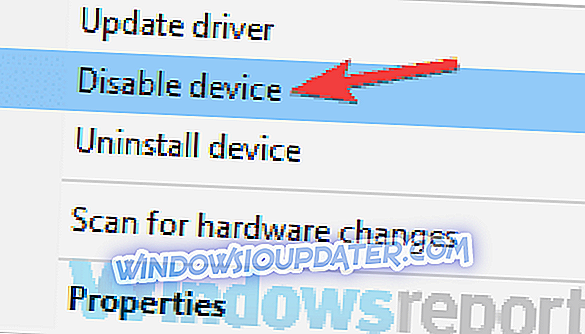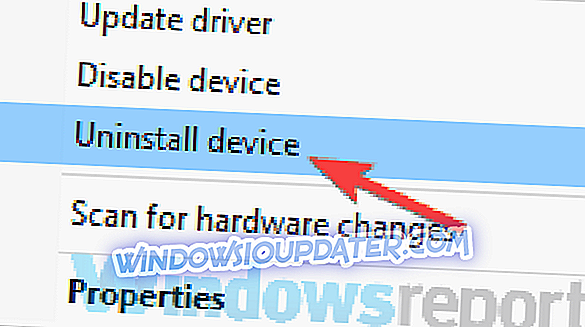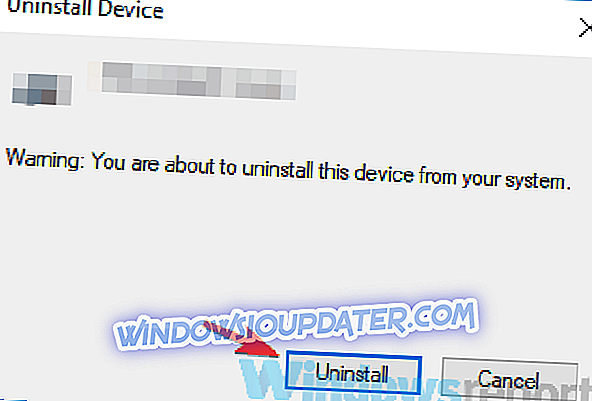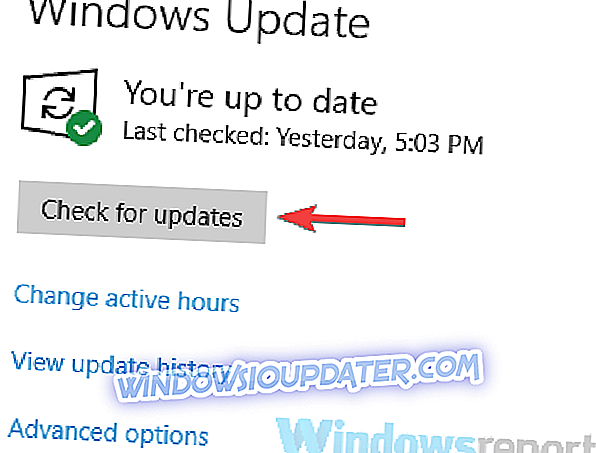Eine serielle Schnittstelle kann nützlich sein, aber einige Benutzer haben gemeldet , dass die Meldung der seriellen Schnittstelle auf ihrem PC nicht geöffnet werden kann . Dies kann ein großes Problem sein, und im heutigen Artikel zeigen wir Ihnen, wie Sie diesen Fehler beheben können.
Probleme mit einer seriellen Schnittstelle können ziemlich lästig sein, insbesondere wenn Sie die serielle Schnittstelle häufig verwenden. Apropos solche Probleme, hier sind einige verwandte Probleme, über die Benutzer berichtet haben:
- Verbindung zu com1 kann nicht geöffnet werden Windows 10, com3 - Dieses Problem kann manchmal auftreten, wenn Sie nicht über die erforderlichen Treiber verfügen. Um dies zu beheben, müssen Sie den Treiber für die serielle Schnittstelle aktualisieren und prüfen, ob das Problem dadurch gelöst wird.
- Kitt kann die serielle Schnittstelle nicht öffnen. Windows 10 - Manchmal kann dieses Problem aufgrund bestimmter Windows-Dienste auftreten. Dies ist kein Hauptproblem und Sie können das Problem beheben, indem Sie diese Dienste deaktivieren.
- Zugriff auf den seriellen Anschluss kann nicht geöffnet werden. Com1 Zugriff wird verweigert. Dieses Problem kann aufgrund von Störungen mit einem seriellen Anschluss auftreten. Deaktivieren Sie vorübergehend die serielle Schnittstelle, und überprüfen Sie, ob dies hilfreich ist.
- Fehlercode 5, 123, 32 für den COM-Anschluss kann nicht geöffnet werden. Dies sind einige häufige Probleme, die bei einem seriellen Anschluss auftreten können. Die meisten dieser Probleme sollten jedoch mit einer unserer Lösungen behoben werden können.
Kann die serielle Anschlussnachricht unter Windows 10 nicht öffnen. Wie kann diese behoben werden?
- Stellen Sie sicher, dass Sie über die erforderlichen Treiber verfügen
- Stellen Sie sicher, dass der Anschluss nicht geöffnet ist, und trennen Sie das Kabel
- Stoppen Sie den Windows Fax- und Scan-Dienst
- Deaktivieren Sie die serielle Schnittstelle im Geräte-Manager
- Versuchen Sie es mit einem anderen Kabel
- Starten Sie das Gerät neu
- Installieren Sie den Treiber für den seriellen Port erneut
- Stellen Sie sicher, dass das System auf dem neuesten Stand ist
Lösung 1 - Stellen Sie sicher, dass Sie über die erforderlichen Treiber verfügen
Wenn die Meldung " Serielle Schnittstelle kann nicht geöffnet werden" angezeigt wird, hängt das Problem möglicherweise mit Ihren Treibern zusammen. Um dieses Problem zu beheben, wird empfohlen, den Treiber für den seriellen Port zu aktualisieren. Besuchen Sie dazu die Website Ihres Motherboard-Herstellers und laden Sie die neuesten Treiber herunter.
Wenn Sie diesen Vorgang als etwas langweilig oder komplex empfinden, können Sie immer mit Tools von Drittanbietern wie TweakBit Driver Updater alle Treiber automatisch mit nur wenigen Klicks aktualisieren. Dadurch wird sichergestellt, dass Ihr Computer nicht die falschen Treiberversionen herunterladen und installieren kann, die zu schweren Fehlfunktionen führen können.
- Holen Sie sich jetzt Tweakbit Driver Updater
Haftungsausschluss: Einige Funktionen dieses Tools sind nicht kostenlos
Lösung 2 - Stellen Sie sicher, dass der Anschluss nicht geöffnet ist, und trennen Sie das Kabel nicht
Manchmal kann die Meldung zum Öffnen des seriellen Anschlusses nicht angezeigt werden, wenn der Anschluss bereits geöffnet ist. Um dieses Problem zu beheben, schlagen Benutzer vor, das Kabel vom anderen Gerät zu trennen und erneut eine Verbindung herzustellen.
Dies ist eine einfache Problemumgehung, aber mehrere Benutzer haben berichtet, dass es für sie funktioniert hat. Probieren Sie es also einfach aus.
Lösung 3 - Stoppen Sie den Windows Fax- und Scandienst
Mehrere Benutzer haben gemeldet , dass die Meldung zum seriellen Anschluss nicht geöffnet werden kann, während versucht wird, den seriellen Anschluss zu verwenden. Es stellt sich heraus, dass das Problem der Windows-Fax- und Scandienst war. Um dieses Problem zu beheben, müssen Sie lediglich den Windows Fax- und Scan-Dienst beenden. Führen Sie dazu die folgenden Schritte aus:
- Drücken Sie die Windows-Taste + R, um das Dialogfeld " Ausführen " zu öffnen. Geben Sie services.msc ein und drücken Sie die Eingabetaste oder klicken Sie auf OK .
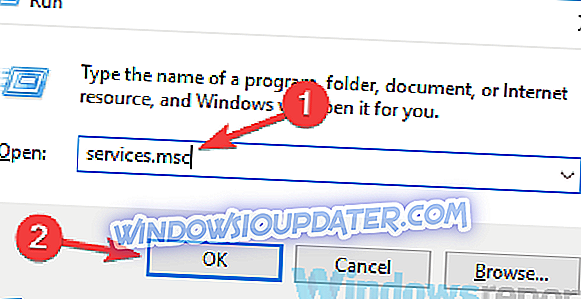
- Wenn das Fenster Dienste geöffnet wird, suchen Sie den Windows-Fax- und Scandienst, und doppelklicken Sie darauf, um seine Eigenschaften zu öffnen. Wenn dieser Dienst nicht verfügbar ist, ändern Sie die Einstellungen des Faxdienstes .
- Legen Sie den Starttyp auf Manuell fest und klicken Sie auf die Schaltfläche Stopp, um den Dienst zu stoppen. Klicken Sie nun auf Übernehmen und OK, um die Änderungen zu speichern.
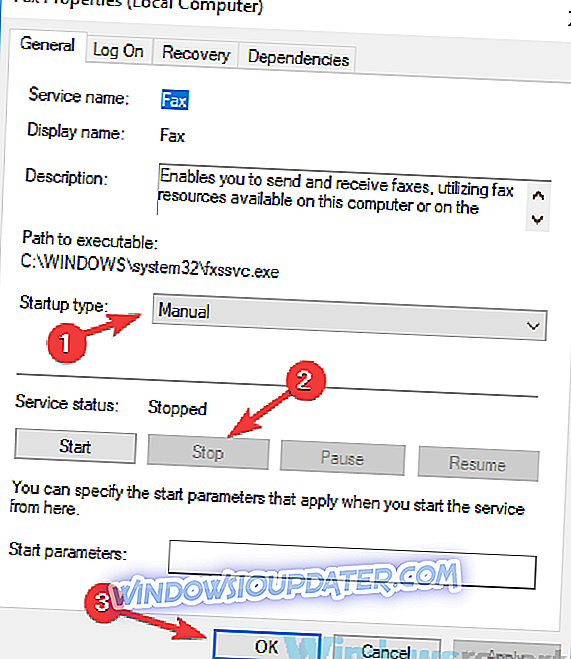
Überprüfen Sie anschließend, ob das Problem weiterhin besteht. Denken Sie daran, dass dies nur eine Problemumgehung ist. Daher müssen Sie sie möglicherweise jedes Mal wiederholen, wenn Sie einen seriellen Anschluss an Ihrem PC verwenden möchten.
Lösung 4 - Deaktivieren Sie die serielle Schnittstelle im Geräte-Manager
Wenn Sie die Meldung über den seriellen Anschluss auf Ihrem PC nicht öffnen können, kann das Problem mit dem Treiber für den seriellen Anschluss zusammenhängen. Dies wird normalerweise durch eine temporäre Störung verursacht. Um das Problem zu beheben, wird empfohlen, die serielle Schnittstelle vorübergehend zu deaktivieren. Dies ist ziemlich einfach und Sie können dies tun, indem Sie die folgenden Schritte ausführen:
- Drücken Sie die Windows-Taste + X und wählen Sie Geräte-Manager aus der Liste.
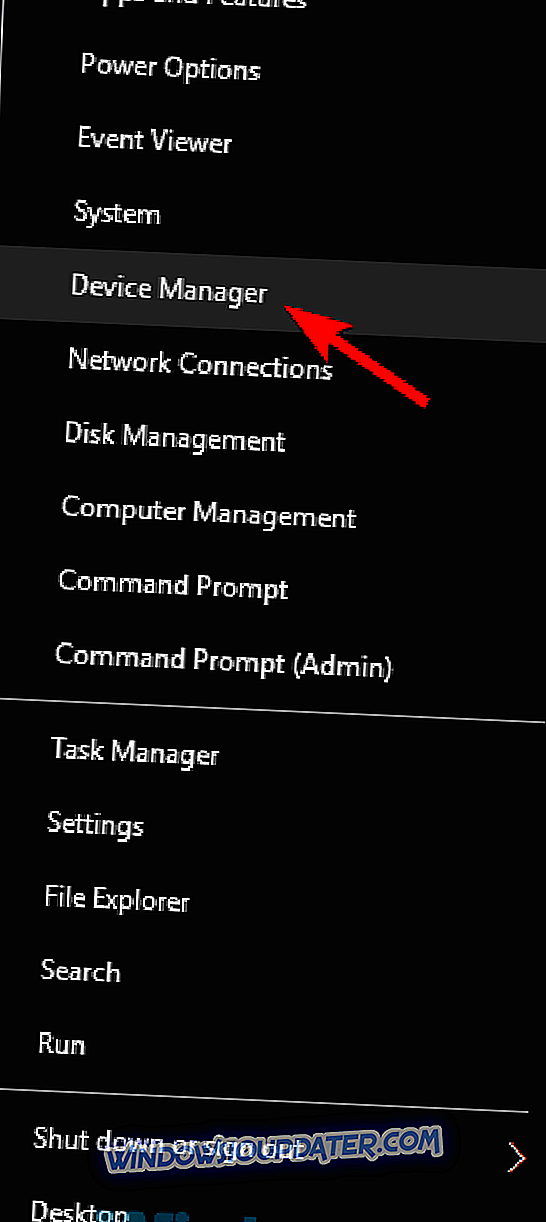
- Wenn der Geräte-Manager geöffnet wird, suchen Sie den seriellen Anschluss, klicken Sie mit der rechten Maustaste darauf und wählen Sie im Menü die Option Gerät deaktivieren. Wenn das Bestätigungsdialogfeld angezeigt wird, klicken Sie auf Ja .
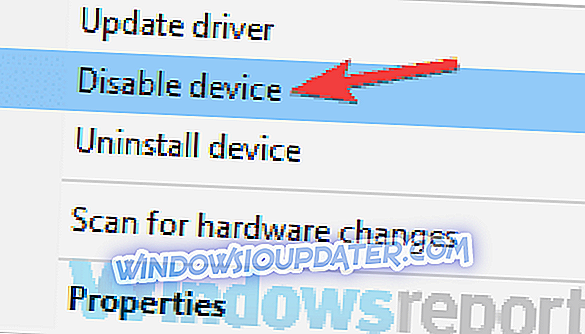
- Warten Sie einige Sekunden und aktivieren Sie dann die serielle Schnittstelle.
Überprüfen Sie anschließend, ob das Problem behoben ist. Wenn diese Lösung für Sie geeignet ist, sollten Sie bedenken, dass Sie sie jedes Mal wiederholen müssen, wenn Sie Ihren seriellen Anschluss verwenden möchten.
Lösung 5 - Versuchen Sie es mit einem anderen Kabel
Manchmal kann ein Fehler beim Öffnen des seriellen Anschlusses nicht angezeigt werden, wenn das Kabel nicht funktioniert. Vergewissern Sie sich, dass Ihr Kabel richtig angeschlossen ist. Überprüfen Sie außerdem auf sichtbare Schäden. Wenn das Kabel in Ordnung zu sein scheint, ersetzen Sie es und prüfen Sie, ob das Problem bei einem anderen Kabel auftritt.
Lösung 6 - Starten Sie das Gerät neu
Wenn der serielle Anschluss nicht geöffnet werden kann, wird das Problem möglicherweise durch einen Neustart der Geräte behoben. Starten Sie einfach das Gerät neu, zu dem Sie eine Verbindung herstellen möchten, und prüfen Sie, ob das Problem dadurch gelöst wird. Alternativ können Sie Ihren PC neu starten und sehen, ob das Problem dadurch gelöst wird.
Lösung 7 - Installieren Sie den Treiber für die serielle Schnittstelle neu
Wie bereits erwähnt, können manchmal Probleme mit Ihrem seriellen Port durch Ihre Treiber verursacht werden. Wenn Sie die Meldung " Serieller Port kann nicht geöffnet werden" angezeigt bekommen, können Sie das Problem möglicherweise beheben, indem Sie den Treiber für den seriellen Port erneut installieren. Dies ist ziemlich einfach und Sie können dies tun, indem Sie die folgenden Schritte ausführen:
- Öffnen Sie den Geräte-Manager .
- Suchen Sie Ihren seriellen Anschluss, klicken Sie mit der rechten Maustaste darauf und wählen Sie Gerät deinstallieren .
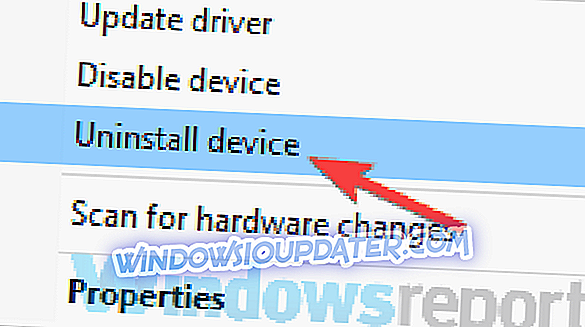
- Klicken Sie nun zur Deinstallation auf Deinstallieren .
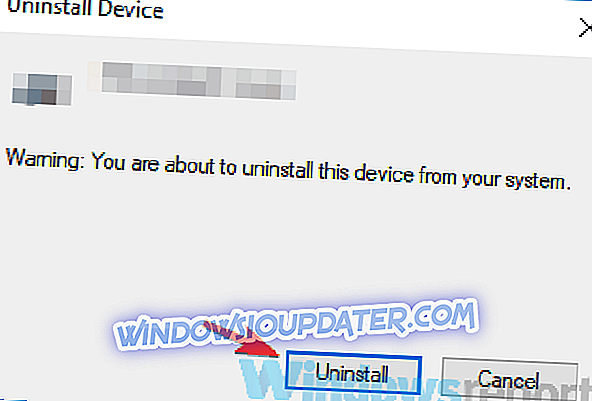
- Wenn das Gerät deinstalliert ist, starten Sie Ihren PC neu.
Nach dem Neustart des Computers sollte Windows den Standardtreiber installieren, und das Problem mit wird vollständig behoben.
Lösung 8 - Stellen Sie sicher, dass das System auf dem neuesten Stand ist
In einigen Fällen kann eine Meldung über den seriellen Anschluss nicht geöffnet werden, wenn Ihr System nicht veraltet ist. Ein veraltetes System kann zu verschiedenen Kompatibilitätsproblemen führen. Um dies zu vermeiden, empfiehlt es sich, Ihr System zu aktualisieren.
Dieser Vorgang ist in Windows 10 recht unkompliziert und die Updates werden von Windows größtenteils selbst installiert. Sie können jedoch immer selbst nach Updates suchen, indem Sie folgende Schritte ausführen:
- Öffnen Sie die App Einstellungen und wechseln Sie zum Abschnitt Update & Sicherheit .
- Klicken Sie nun im rechten Fensterbereich auf Nach Updates suchen.
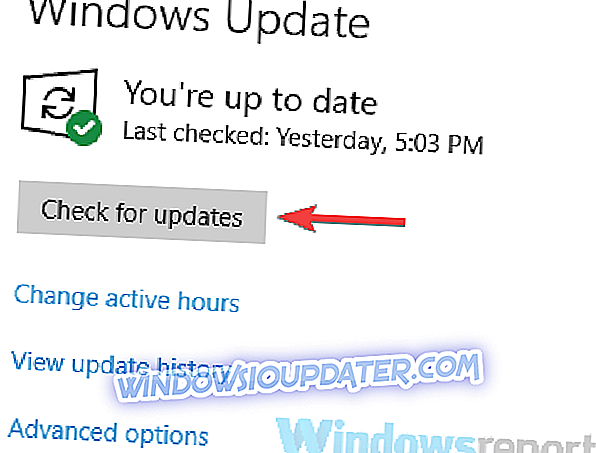
Wenn Updates verfügbar sind, werden diese automatisch im Hintergrund heruntergeladen und installiert, sobald Sie Ihren PC neu starten. Wenn Ihr System auf dem neuesten Stand ist, prüfen Sie, ob das Problem weiterhin besteht.
Das Öffnen der Meldung zum seriellen Anschluss kann für viele Benutzer, die den seriellen Anschluss häufig verwenden, zu einem Problem werden. Sie sollten dieses Problem jedoch mit einer unserer Lösungen beheben können.